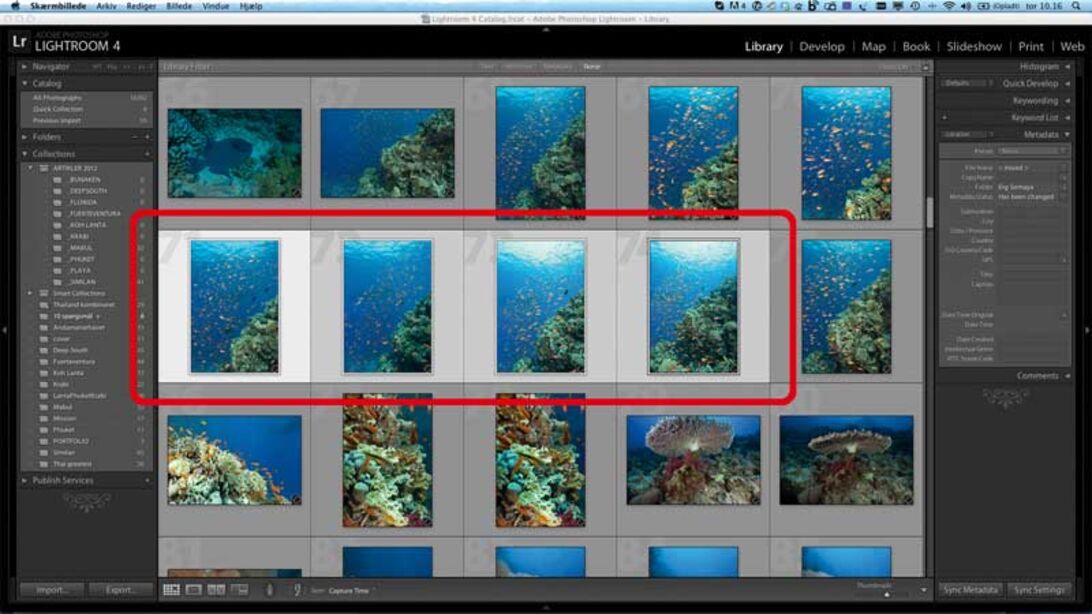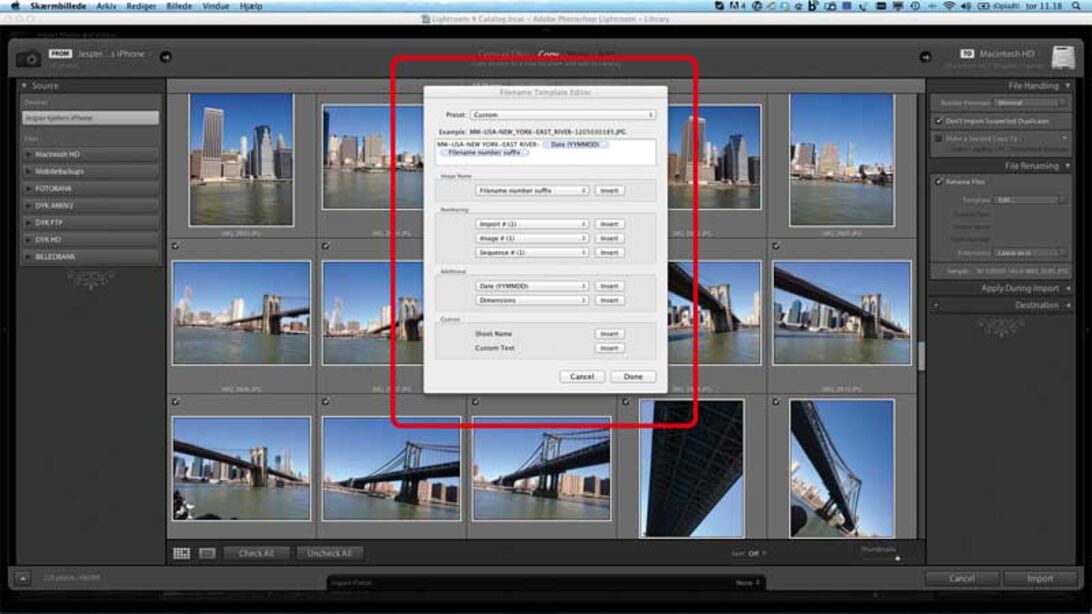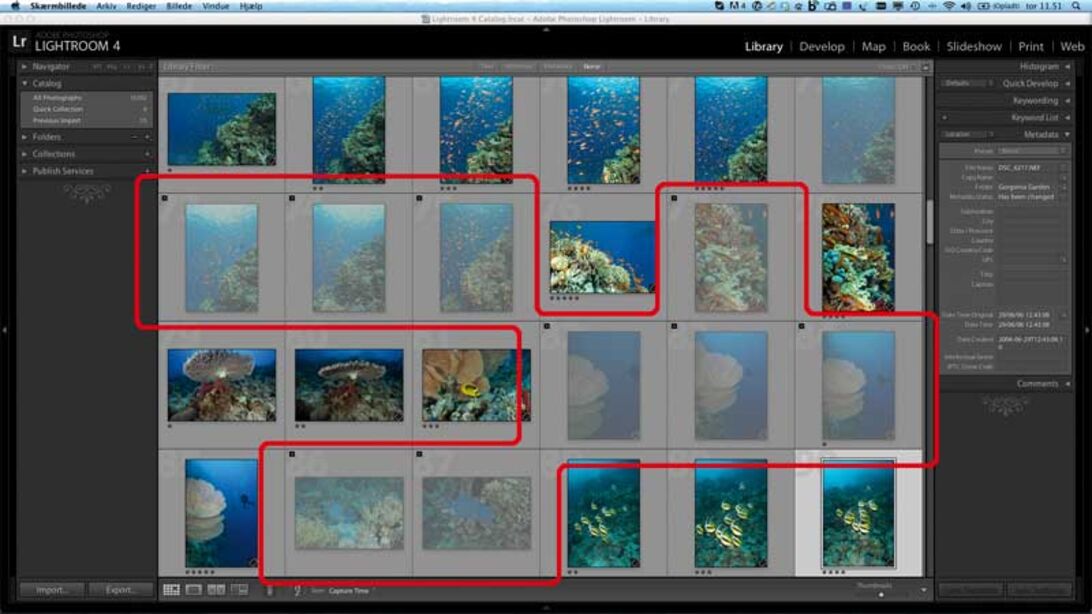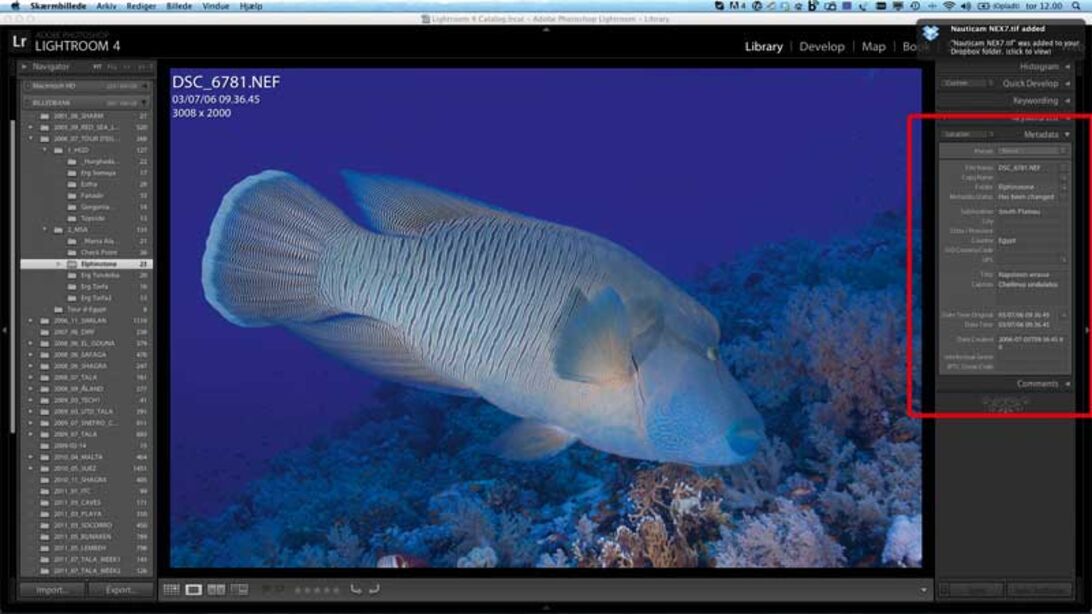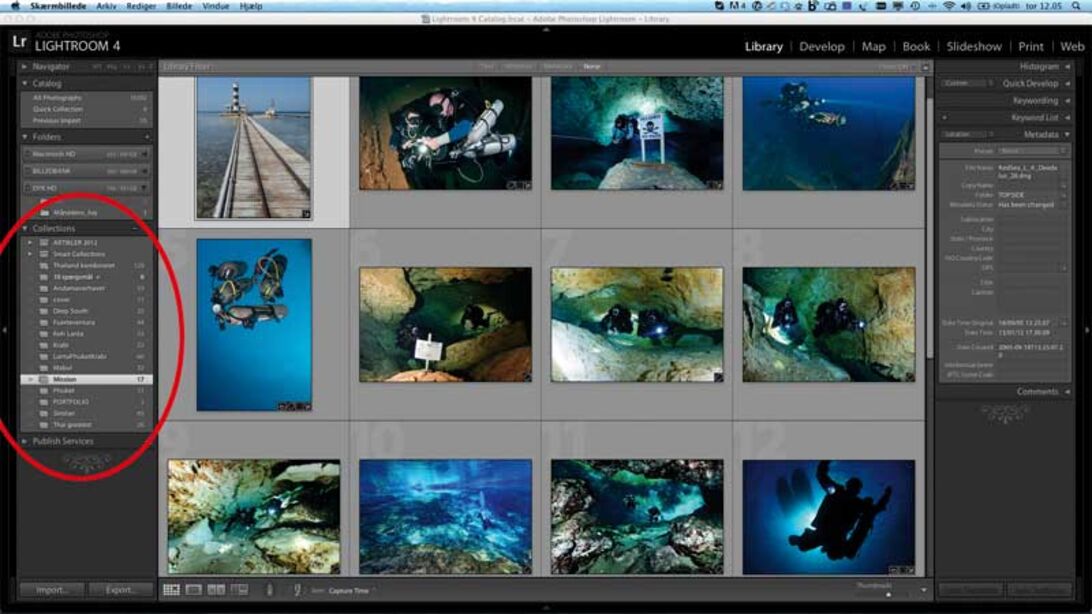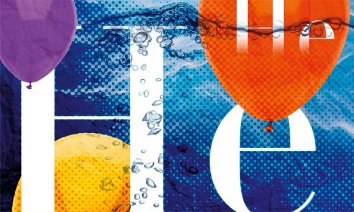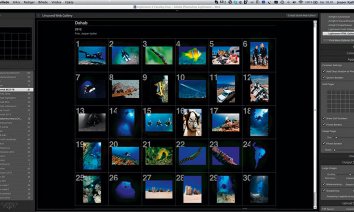Markos fotoalmanak 3. del
– arkiver
Det første, der skal ske er, at du skal overføre dine billeder til computeren, navngive dem begavet, lave udvalg, justere dem og eventuelt eksportere dem. I denne artikel vil jeg fokusere på, hvordan du opbygger et godt system til arkivering af dine billeder. Justering og efterbehandling gemmer vi til næste gang.
En af mange fordele med at skyde digitalt er, at man kan tage mange billeder uden, at man behøver at bekymre sig om prisen. I den analoge æra kunne det koste flere tusind kroner at betale for film og fremkaldelse i forbindelse med en større rejsereportage. Og jeg måtte holde lidt igen. Nu kan jeg tage tusindvis af billeder under en længere rejse uden større ekstraudgifter. Det samme gælder når vi dykker – det er gratis at eksperimentere med forskellige eksponeringer og kompositioner, så bare skyd løs!
Det findes dog ét men. Det gælder om at holde styr på billederne bagefter. Når mængden øges så hurtigt, bliver det hurtigt svært at overskue tusindvis af billedfiler, hvis man ikke har et godt system. Der er naturligvis mange måder at gøre det på, men jeg vil anbefale en metode, som jeg selv og mange andre anvender med stor succes.
Omdrejningspunktet i systemet er Adobe Lightroom, som i sin seneste inkarnation findes i version 4.0. Det er program, der er specielt udviklet til at varetage alle en fotografs grundlæggende behov. Det findes til både Mac og PC, og det er ikke rasende dyrt (ca. 1.000 kroner). Programmet er hurtigt blevet kolossalt populært blandt mange professionelle, men også blandt ambitiøse amatører, og det er der flere anledninger til. Det er enkelt at lære, enkelt at bruge og det tilbyder meget effektive værktøjer til at håndtere hele processen fra import fra hukommelseskortet til færdigt billede publiceret på en webside eller i et magasin.
Navngiv billedfiler
Det første, du skal gøre er at give dine billeder nogle intelligente navne. Hvis du udelukkende bruger det navn, som kameraet tildeler filen, (fx DCS_1903.NEF), så får du snart en række dubletter med præcis samme navn. Desuden – hvad siger filnavnet DCS_1903.NEF dig? Ingenting, vel?
Jeg har lånt et system, som jeg synes fungerer udmærket. Hvis jeg anvender dette system, ville samme fil i stedet komme til at hedde MW-Egypt-Elphinstone-110412-1903.NEF. Sådan skal det tolkes:
MW – fotografens initialer, i dette tilfælde MW for Marko Wramén.
Egypt – landet hvor billedet er taget
Elphinstone – stedet hvor billedet er taget
110412 – dato for optagelsen, 11. april 2012
1903 – billedets unikke løbenummer
Med et sådant filnavn kan du straks se hvem, som taget billedet, hvor og hvornår. Allerede her har du flere værdifulde søgbare oplysninger, hvilket er perfekt, når du hurtigt skal finde et billede, og det er tydligt, hvad det handler om, hvis du har leveret billedet til en...